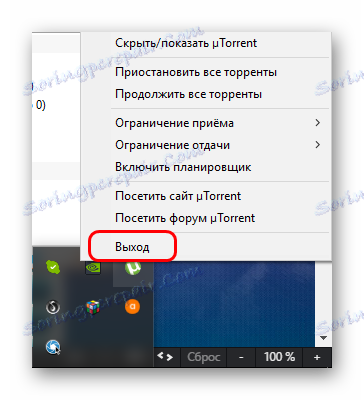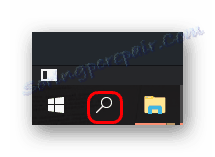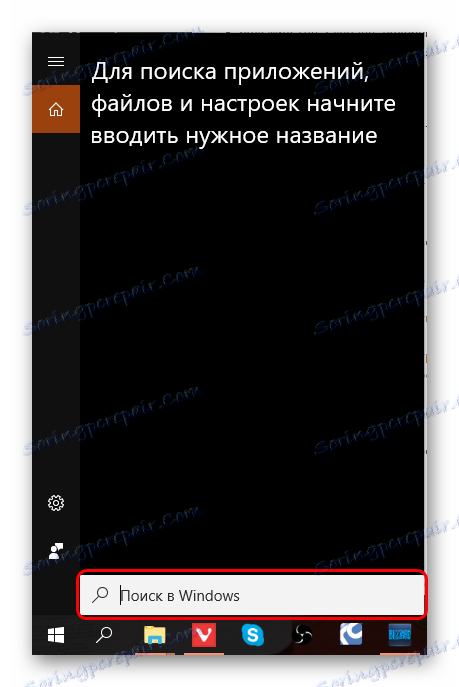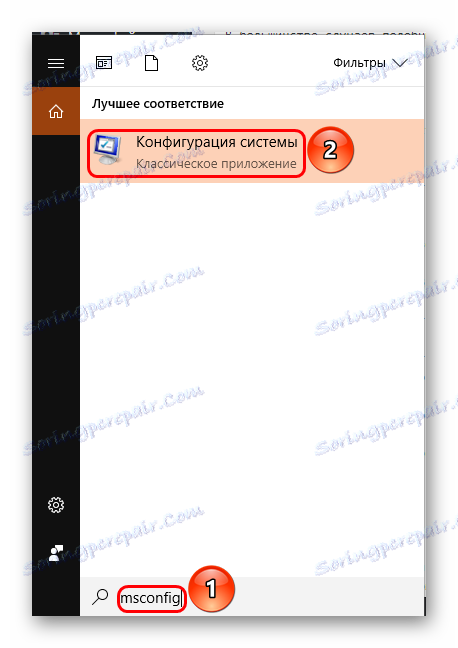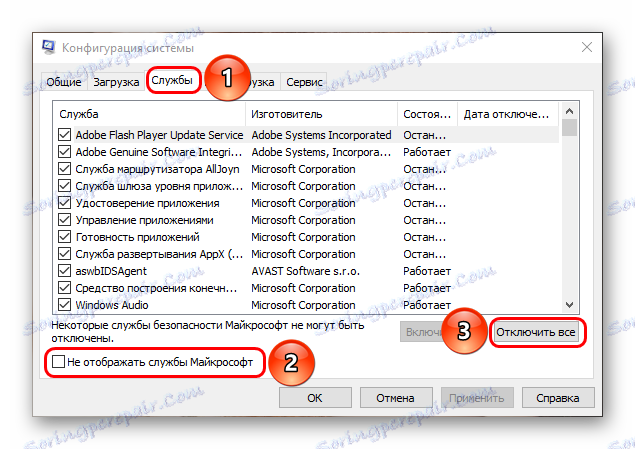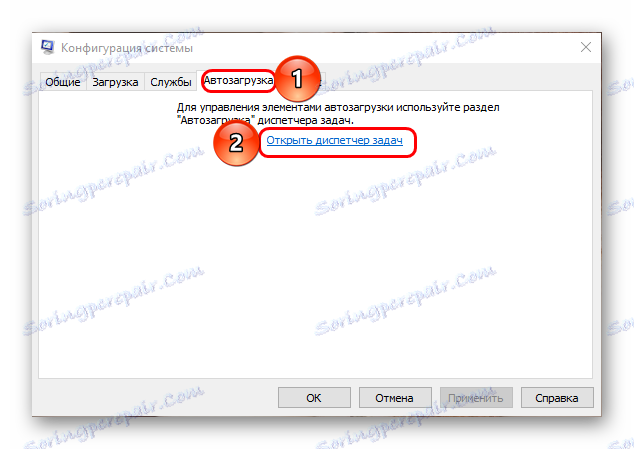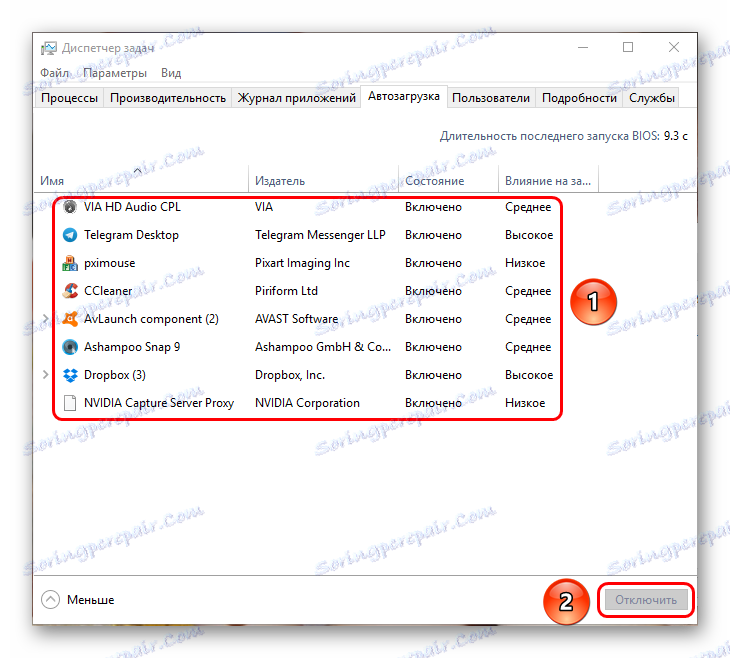Дії на випадок, якщо Origin не встановлюється
Практично всі ігри компанії EA і найближчих партнерів вимагають наявності на комп'ютері клієнта Origin для взаємодії з хмарними серверами і сховищами даних про профіль гравця. Однак далеко не завжди вдається встановити клієнт сервісу. В такому випадку, звичайно ж, ні про яку гру і мови бути не може. Доведеться вирішувати проблему, і варто відразу сказати, що це зажадає старанності і часу.
зміст
Помилка при установці
Найчастіше помилка відбувається при установці клієнта з купленого у офіційних розповсюджувачів носія - зазвичай, це диск. Не вдалося встановити завантаженого з інтернету клієнта відбувається досить рідко і найчастіше пов'язаний з технічними проблемами комп'ютера користувача.
У будь-якому випадку, нижче будуть розібрані обидва варіанти і все найчастіші причини помилок.
Причина 1: Проблеми з бібліотеками
Найбільш частою причиною є проблема з системними бібліотеками Visual C ++. Найчастіше, при наявності такої проблеми в належний спосіб і в роботі іншого ПО. Слід спробувати вручну перевстановити бібліотеки.
- Для цього потрібно завантажити і встановити наступні бібліотеки:
- Кожен установник слід запускати від імені Адміністратора. Для цього потрібно натиснути на файл правою кнопкою мишки і вибрати відповідний пункт.
- Якщо при спробі установки система повідомить про те, що бібліотека вже є в наявності, то варто натиснути варіант «Виправити». Система зробить переустановку бібліотеки.
- Після цього потрібно перезапустити комп'ютер і запустити інсталятор Origin теж від імені Адміністратора.
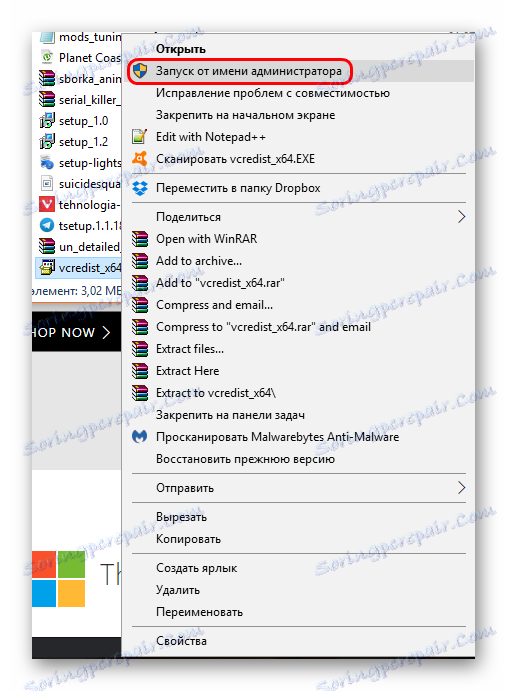
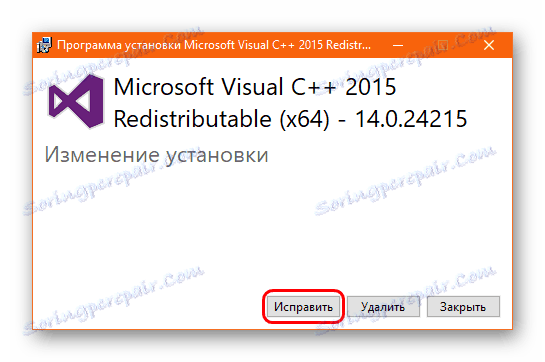
У багатьох випадках цей метод допомагає і установка відбувається без ускладнень.
Причина 2: Некоректне видалення клієнта
Проблема може бути характерна як для установки клієнта з носія, так і для завантаженого установника. Найчастіше зустрічається у випадках, якщо клієнт раніше вже був встановлений на комп'ютері, але потім був видалений, а тепер знову виникла потреба в ньому.
Однією з найбільш характерних передумов помилки може бути бажання користувача встановити Origin на інший локальний диск. Наприклад, якщо раніше він стояв на C :, а тепер проводиться спроба встановити на D :, з великою часткою ймовірності може статися така помилка.
Як підсумок, найкращим рішенням є спробувати все-таки поставити клієнт туди, де він був вперше.
Якщо це не допомагає або установка в усіх випадках проводилася на один диск, то слід грішити на те, що видалення було вироблено некоректно. Не завжди звинувачувати в цьому варто користувача - сама процедура деінсталяції могла виконуватися з певними помилками.
У будь-якому випадку, рішення тут одне - потрібно вручну видалити всі файли, які могли залишитися від клієнта. Слід перевірити наступні адреси в комп'ютері (приклад для стандартного шляху для установки):
C:ProgramDataOrigin
C:Пользователи[Имя пользователя]AppDataLocalOrigin
C:Пользователи[Имя пользователя]AppDataRoamingOrigin
C:ProgramDataElectronic ArtsEA ServicesLicense
C:Program FilesOrigin
C:Program Files (x86)Origin
Всі ці папки файли з назвою «Origin» слід видалити повністю.
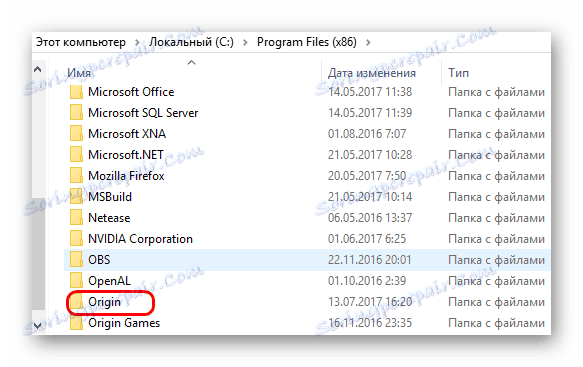
Також можна спробувати зробити пошук по системі із запитом Origin. Для цього потрібно зайти в «Комп'ютер» і ввести запит «Origin» в рядок пошуку, яка розташована в правому верхньому куті вікна. Варто звернути увагу, що процедура може бути вкрай тривалої і видасть багато сторонніх файлів і папок.
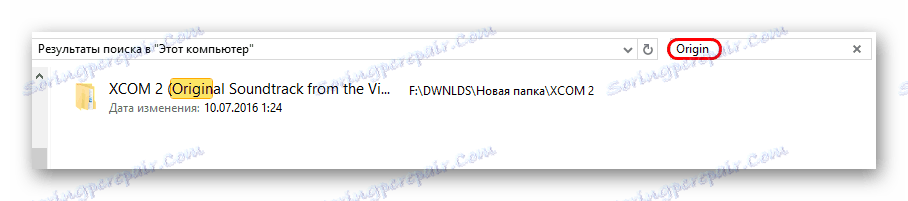
Після видалення всіх файлів і папок, які згадують цей клієнт, слід провести перезапуск комп'ютера і спробувати встановити програму знову. У більшості випадків після цього все починає працювати коректно.
Причина 3: Несправність установника
Якщо описані вище заходи не допомогли, то все може зводитися до того, що на носій просто записаний застарілий або несправний установник Origin. Справа не обов'язково може бути в тому, що програма поламана. У деяких випадках код клієнта може бути застарілим і написаним під більш ранні версії операційних систем, і тому установка буде супроводжуватися певними проблемами.
Інших причин теж може бути чимало - бракований носій, помилка при записі, і так далі.
Вирішується проблема одним способом - потрібно відкотити всі зміни, зроблені при установці продукту, потім завантажити з офіційного сайту актуальну програму для установки Origin, поставити клієнт, і вже після цього спробувати заново поставити гру.
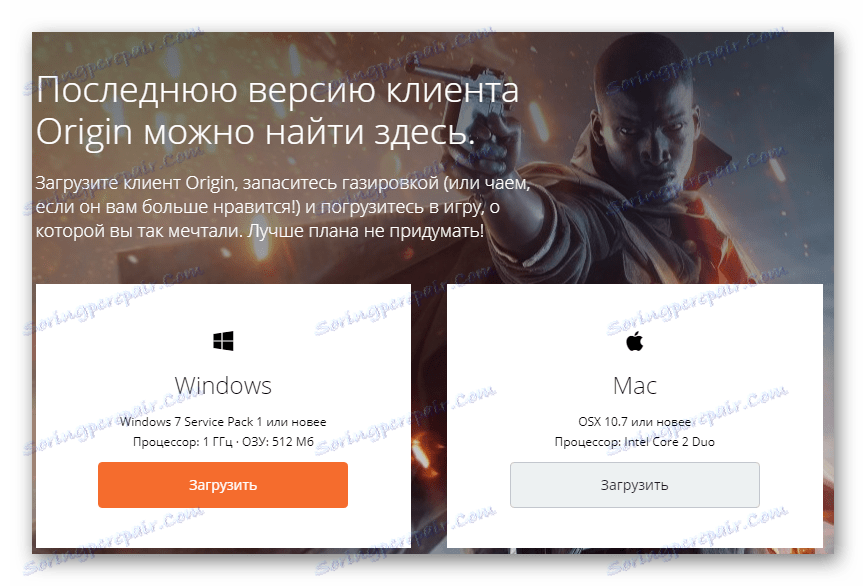
Само собою, перед установкою гри потрібно впевнитися, що Origin тепер працює коректно. Зазвичай, при спробі установки продукту система пізнає, що клієнт вже стоїть і працює, тому відразу підключається до нього. Проблем тепер виникнути не повинно.
Варіант поганий для тих користувачів, які обмежені в можливостях інтернету (трафік, швидкість), проте в багатьох випадках це єдиний вихід. EA поширює хмарний установник, і навіть якщо завантажити файл в іншому місці і принести на потрібний комп'ютер, при спробі установки все одно система буде підключатися до серверів системи і закачувати потрібні файли звідти. Так що доведеться якось працювати з цим.
Причина 4: Технічні неполадки
Зрештою, винуватцями можуть виступати будь-які технічні неполадки системи користувача. Найчастіше до такого висновку можна прийти при наявності інших проблем. Наприклад, деякі програми працюють з помилкою, не встановлюються і так далі.
- діяльність вірусів
Деякий шкідливе ПО може цілеспрямовано або побічно перешкоджати роботі різних установників, викликаючи збої і відкат процесу. Основною ознакою такого може служити, наприклад, проблема з установкою будь-якого програмного забезпечення, коли в кожному випадку виходить помилка або просто закривається додаток приблизно в один і той же час.
В такому випадку слід перевірити комп'ютер відповідними антивірусними програмами. Само собою, в подібній ситуації підійдуть експрес-антивіруси, які не вимагають установки.
- низька продуктивність
Коли у комп'ютера проблеми з продуктивністю, він може почати некоректно виконувати певні завдання. Особливо це стосується установників, на процес роботи з якими нерідко потрібно багато ресурсів. Слід провести оптимізацію системи і збільшити швидкість.
Для цього потрібно перезавантажити комп'ютер, закрити і по можливості видалити всі непотрібні програми, збільшити вільне місце на кореневому диску (на який встановлена ОС), провести очищення системи від сміття за допомогою відповідного програмного забезпечення.
Детальніше: Як очистити комп'ютер за допомогою CCleaner
- проблеми реєстру
Також проблема може критися в некоректному виконанні послідовностей записів в реєстрі системи. Збої там можуть бути викликані різними причинами - від тих же вірусів і до просто некоректного видалення різних проблем, драйверів і бібліотек. В такому випадку краще всього використовувати той же CCleaner для виправлення наявних проблем.
Детальніше: Як виправити реєстр за допомогою CCleaner
- некоректне скачування
У деяких випадках некоректне скачування настановної програми може привести до того, що і установка буде виконуватися невірно. У більшості випадків помилка буде відбуватися вже на моменті спроби запустити програму. Найчастіше, це відбувається за трьома основними причин.
- Перша - це проблеми інтернету. Нестабільне або завантажене з'єднання може привести до того, що процес завантаження обривається, однак система сприймає файл за готовий до роботи. Тому він демонструється, як нормальний виконуваний файл.
- Друга - неполадки браузера. наприклад, Mozilla Firefox після тривалого використання має манеру сильно засміченими і починає гальмувати, працювати з перебоями. Результат в цілому такий же - при завантаженні відбувається переривання завантажень, файл починає вважатися робочим, і все погано.
- Третя - знову ж низька продуктивність, яка викликає збої якості як з'єднання, так і браузера.
Як підсумок, потрібно вирішувати кожну проблему окремо. У першому випадку потрібно перевірити якість з'єднання. Наприклад, велика кількість серйозних завантажень може значно позначатися на швидкості мережі. Наприклад, завантаження через Torrent декількох фільмів, серіалів або ігор. Сюди ж можна віднести деякі процеси закачування оновлень для різного ПО. Варто обрубати і мінімізувати всі завантаження і спробувати знову. Якщо це не допомагає, то варто зв'язатися з провайдером.
![Відключення торрент-клієнта]()
У другому випадку може допомогти перезавантаження комп'ютера або перевстановлення браузера. Якщо на комп'ютері встановлено кілька подібних програм, то можна спробувати скористатися побічним оглядачем, який використовується рідше за все, для завантаження установника.
У третьому випадку потрібно провести оптимізацію системи, як про це говорилося раніше.
- неполадки обладнання
В окремих випадках причиною збою в роботі системи можуть бути різні несправності обладнання. Наприклад, найчастіше проблеми виникають після заміни відеокарти і планок оперативної пам'яті. Складно сказати, з чим це пов'язано. Проблема може спостерігатися навіть тоді, коли всі інші компоненти працюють справно і ніяких інших неполадок не діагностується.
У більшості випадків подібні неполадки вирішуються форматуванням системи. Варто також спробувати перевстановити драйвера на всьому обладнанні, однак, якщо вірити повідомленням користувачів, це допомагає вкрай рідко.
урок: Як встановити драйвера
- конфліктуючі процеси
Деякі робочі завдання системи можуть перешкоджати виконанню установки програми. Найчастіше такий результат досягається побічно, а не цілеспрямовано.
Для вирішення проблеми слід зробити чистий перезапуск системи. Це робиться в такий спосіб (описана процедура для ОС Windows 10).
- Потрібно натиснути кнопку із зображенням лупи біля «Пуск».
- Відкриється вікно пошуку. У рядок слід ввести команду
msconfig. - Система запропонує єдиний варіант - «Конфігурація системи». Його потрібно вибрати.
- Відкриється вікно з параметрами системи. Для початку потрібно перейти у вкладку «Служби». Тут слід поставити галочку «Не відображати процеси Microsoft», після чого натиснути кнопку «Вимкнути всі».
- Далі потрібно перейти в сусідню вкладку - «Автозавантаження». Тут потрібно натиснути «Відкрити диспетчер задач».
- Відкриється список всіх процесів і завдань, які запускаються при включенні системи. Потрібно відключити кожен варіант за допомогою кнопки "Відключити".
- Коли це буде зроблено, залишиться закрити Диспетчер і натиснути «ОК» у вікні конфігурації системи. Тепер залишається лише перезапустити комп'ютер.
![Пошук по системі]()
![Вікно пошуку по системі]()
![Конфігуратор компонентів Windows]()
![Відключення всіх процесів]()
![Відкриття диспетчера з автозавантаженням]()
![відключення автозагрузок]()
Важливо розуміти, що з такими параметрами запустяться лише самі базові процеси, і більшість функцій може бути недоступно. Однак якщо в такому режимі установка пройде нормально і Origin зможе запуститися, то справа дійсно в якомусь конфлікті процесі. Доведеться шукати його методом виключення самостійно і відключати. У той же час, якщо конфлікт відбувається тільки з процесом установки Origin, то можна просто заспокоїтися на тому, що клієнт успішно встановлений, і включити все назад без зайвого нервування.
Коли проблема буде вирішена, можна заново запустити всі процеси і завдання цим же способом, тільки здійснюючи всі дії, відповідно, навпаки.
Детальніше: Як перевірити комп'ютер на віруси
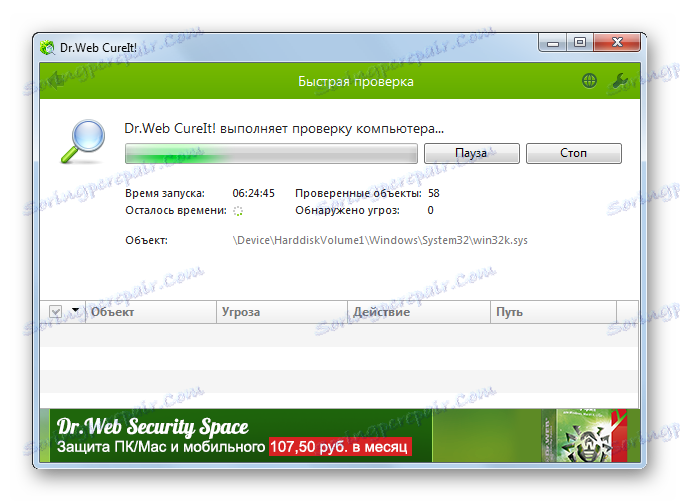
висновок
Origin часто оновлюється і нерідко виникають проблеми з його установкою. На жаль, кожне оновлення додає нові можливі проблеми. Тут розглянуті найбільш поширені причини і шляхи вирішення. Слід сподіватися, що EA коли-небудь допрацюють клієнт досить, щоб вдаватися до подібних танців з бубном вже не доводилося нікому і ніколи.